windows虚拟wifi设置器,Win7如何虚拟WIFI变身无线路由器
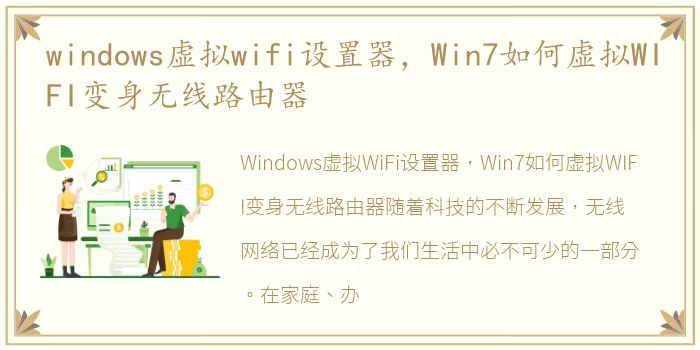
Windows虚拟WiFi设置器,Win7如何虚拟WIFI变身无线路由器
随着科技的不断发展,无线网络已经成为了我们生活中必不可少的一部分。在家庭、办公室、咖啡厅等场所,我们都可以轻松地连接到无线网络上。但是,有时候我们需要将有线网络转换成无线网络,这时候就需要使用无线路由器。但是,如果你没有无线路由器,又该怎么办呢?这时候,Windows虚拟WiFi设置器就可以派上用场了。
什么是Windows虚拟WiFi设置器
Windows虚拟WiFi设置器是一种软件,它可以将电脑的无线网卡变成一个虚拟的无线路由器,从而让其他设备可以通过它来连接网络。这个软件只能在Windows 7及以上版本的操作系统上使用。
如何使用Windows虚拟WiFi设置器
首先,你需要确保你的电脑上有无线网卡,并且已经连接到了有线网络。然后,按下Win+R键,打开运行窗口,输入cmd并按下回车键,打开命令提示符窗口。在命令提示符窗口中,输入以下命令:
netsh wlan set hostednetwork mode=allow ssid=你的网络名称 key=你的网络密码
其中,ssid是你的网络名称,key是你的网络密码。执行完这个命令后,你就已经成功创建了一个虚拟的无线网络。
接下来,你需要启动这个虚拟的无线网络。在命令提示符窗口中,输入以下命令:
netsh wlan start hostednetwork
执行完这个命令后,你的虚拟无线网络就已经启动了。其他设备可以通过搜索WiFi信号来连接你的虚拟无线网络。
如何关闭Windows虚拟WiFi设置器
如果你想关闭虚拟无线网络,只需要在命令提示符窗口中输入以下命令:
netsh wlan stop hostednetwork
执行完这个命令后,你的虚拟无线网络就会被关闭。
总的来说,Windows虚拟WiFi设置器是一款非常实用的软件,它可以让你将电脑的无线网卡变成一个虚拟的无线路由器,从而让其他设备可以通过它来连接网络。使用起来也非常简单,只需要几个命令就可以完成。如果你没有无线路由器,或者想要在某些场合下将有线网络转换成无线网络,那么Windows虚拟WiFi设置器就是你的不二选择。
推荐阅读
- 速达进销存管理软件软件介绍,速达进销存管理软件
- 新的大型语言模型应用程序Latimer为人工智能未来创造公平设定了道路
- 天文学家检测到重复的发光快蓝色光学瞬变
- 新的放射性碳日期提供了对黎凡特古城盖泽事件发生时间的见解
- 哈勃测量岩石系外行星LTT 1445Ac的大小
- 衣服褪色怎么洗不褪色,衣服褪色怎么洗
- 东京奥运会美国有哪些名将 她为美国夺得奥运冠军,因华裔面孔被袭击,出身最底层,获大学全额奖学金
- 错误代码,dns_probe_possible怎么解决
- 大众轮速传感器寿命多久,大众轮速传感器坏了有什么现象
- 杭州亚运会的标志,杭州亚运会标志是什么
- 小米8手机拆机教程(小米8拆机教程图解)
- 豪华车降价排行榜_豪华车降价
- 中国速度都有哪些,“中国速度”大盘点
- 饿了吗在哪取消会员自动续费,饿了吗怎么取消会员自动续费
- 恒大为什么不在中超 广药即将接盘曝恒大将彻底退出广州队,11年16冠制霸中国足坛
- 电脑上怎么修改无线密码,电脑怎么修改无线wifi密码
- 发动机进水了修理多少钱,发动机进水了修多少钱
- 眼镜鼻托正确位置图片,如何自己动手更换眼镜框上的鼻托
- 旺点服务是什么,旺点发型设计管理软件 报价、参数
